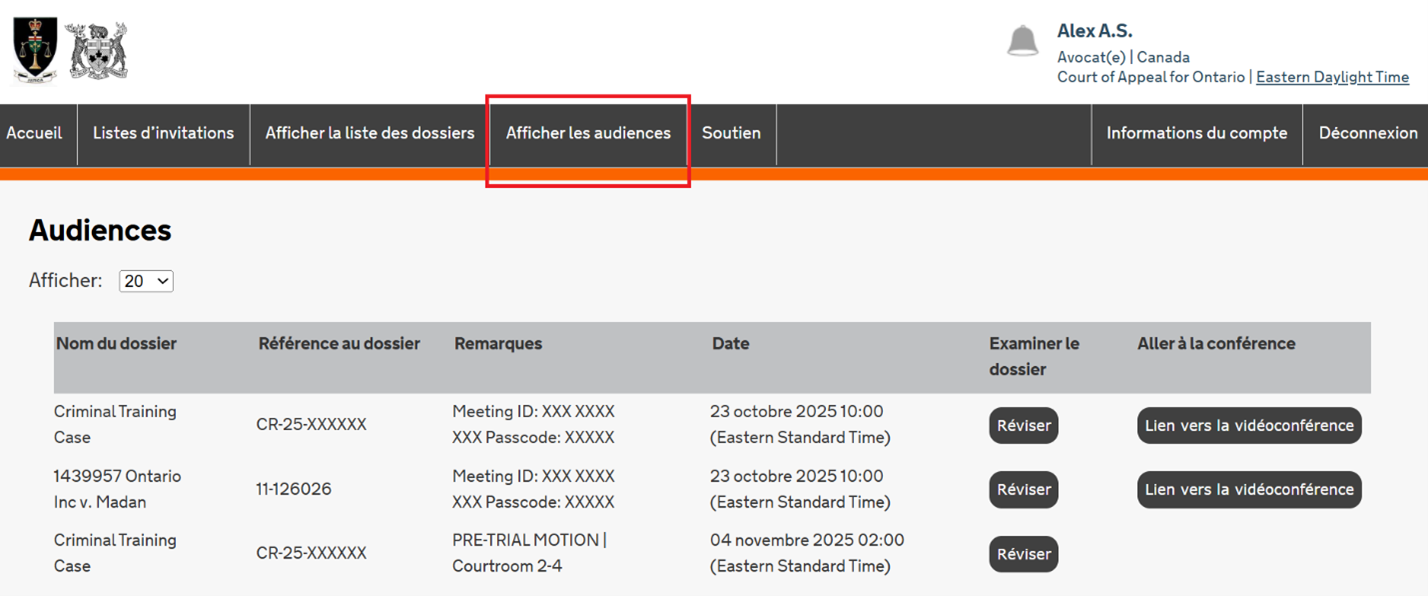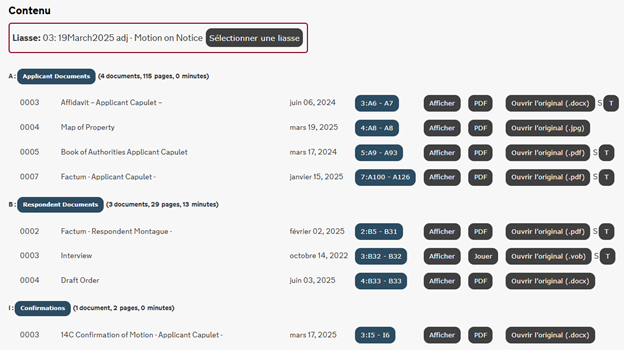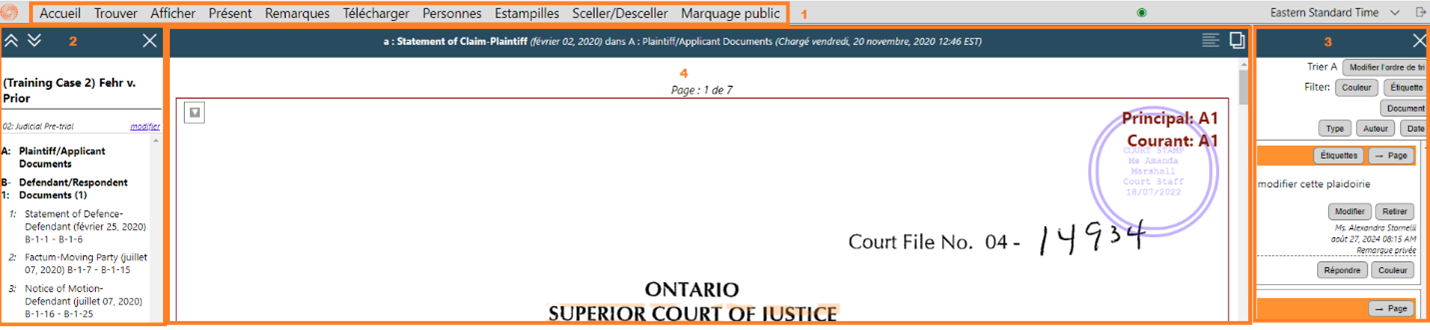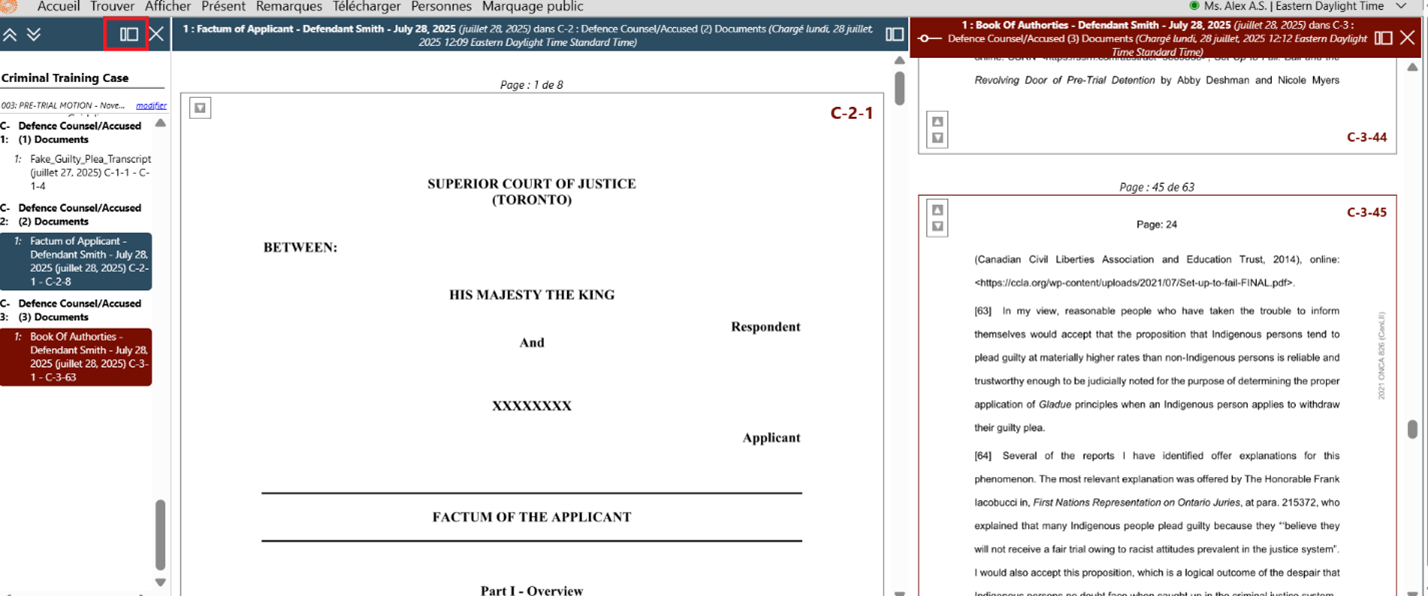Le fonctionnaire judiciaire n’aura accès qu’aux documents contenus dans Case Center. Il est donc important que les avocats et les parties s’assurent que tous les documents qu’ils ont l’intention de présenter à l’audience sont accessibles via Case Center. Votre affaire peut être ajournée par le fonctionnaire judiciaire qui préside l’audience si vos documents ne sont pas accessibles sur la plateforme.
Le fonctionnaire judiciaire qui préside l’audience pourra voir :
- quand les parties ont été invitées à participer au dossier dans Case Center;
- quand chaque partie a accédé au dossier dans Case Center;
- quand les documents des parties ont été téléversés dans Case Center.
Vous devez annoter vos remarques avec les numéros de page générés par Case Center avant l’audience.
Pour se préparer au mieux à l’audience avec Case Center, les parties doivent :
- s’assurer que les hyperliens dans les documents fonctionnent correctement;
- s’assurer que tous les documents requis sont téléversés;
- veiller à ce que leurs notes réfèrent à la pagination de Case Center.
Voir la page « Comment organiser et téléverser des documents » pour en savoir plus sur ces sujets.
Au cours de cette vérification, les parties doivent identifier tous les documents qui ont été téléversés de manière inappropriée par les parties adverses en rédigeant une note dans Case Center précisant le(s) document(s) et la raison pour laquelle il(s) n’aurait(ent) pas dû(s) être téléversé(s). Vous trouverez ci-dessous de plus amples renseignements sur l’utilisation de la fonction de notes dans Case Center. Lorsqu’un formulaire de confirmation est requis pour l’événement, tous les documents qui ont été téléversés de manière inappropriée doivent également être notés sur ce formulaire.
Vous trouverez ci-dessous des conseils pour vous aider à utiliser efficacement Case Center lors de votre comparution devant la Cour.